win11没有pdf文件浏览器怎么打开pdf文件
更新时间:2022-03-14 10:20:00作者:mei
日常办公中经常会使用到pdf文档,常见的论文、图纸都会使用pdf格式来分享查看,pdf文件与普通文件有所不同,无法直接编辑修改,查看需要使用特定的软件查阅,如果win11系统没有带pdf文件浏览器该怎么打开?我们只需要下载一个pdf打开软件,快来看看操作方法。
1、首先,右键我们的pdf文件,选择“打开方式”。
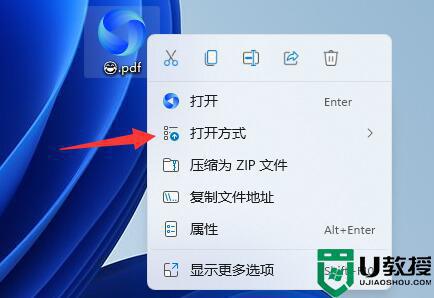
2、然后在其中选择一个软件就能打开pdf文件了。
(一般浏览器都是可以打开pdf的,如果安装其他浏览器。系统自带的edge浏览器即可)
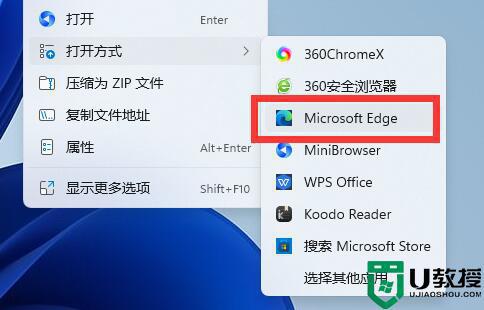
3、我们还可以打开“设置”。
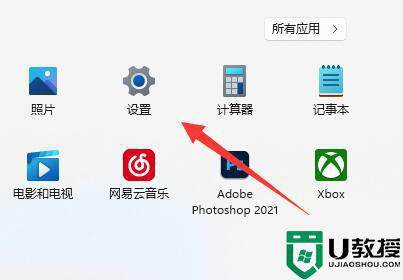
4、然后进入“应用”里的“默认应用”。
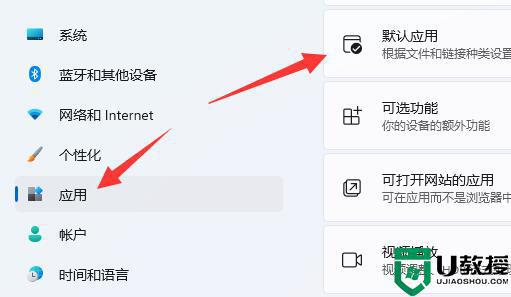
5、随后在上面搜索“.pdf”,点击右下角的图示按钮。
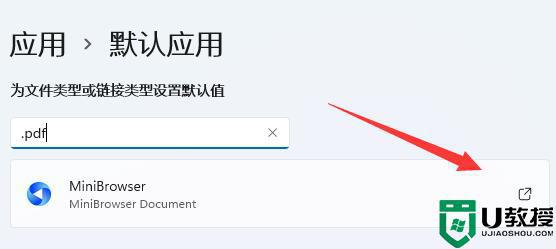
6、最后选择想要打开pdf的软件。选择完成后双击pdf文件就可以快速打开了。
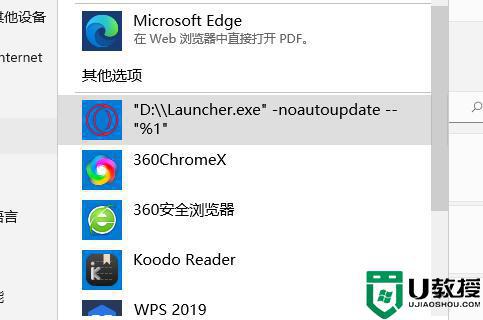
参考上文设置,轻松打开win11系统pdf文件,如果要编辑pdf文件,需要特定的软件才能编辑。
win11没有pdf文件浏览器怎么打开pdf文件相关教程
- win11浏览器flash在哪里开启 win11打开浏览器flash的图文教程
- win11没有文件管理权限打不开文件夹怎么办
- win11打开ie浏览器变成360浏览器什么原因 win11打开ie浏览器变成360浏览器的解决方法
- win11浏览器找不到了怎么办 win11没有浏览器怎么解决
- win11没有浏览器怎么办 win11找不到浏览器如何处理
- win11如何使用ie浏览器 win11系统怎么打开ie浏览器
- win11打不开apk文件怎么办 win11无法打开apk文件处理方法
- win11 flash插件怎么开启 win11浏览器flash插件如何启动
- win11浏览器打不开怎么办 win11edge浏览器不能用怎么办
- Win11 edge浏览器下载文件被阻止怎么解决?
- Windows 11系统还原点怎么创建
- win11系统提示管理员已阻止你运行此应用怎么解决关闭
- win11internet选项在哪里打开
- win11右下角网络不弹出面板
- win11快捷方式箭头怎么去除
- win11iso文件下好了怎么用
热门推荐
win11系统教程推荐
- 1 windows11 中文怎么设置 win11语言设置中文的方法
- 2 怎么删除win11系统的所有无用文件 Win11删除多余系统文件的方法
- 3 windows11 任务栏设置全透明方法 win11任务栏全透明如何设置
- 4 Win11系统搜索不到蓝牙耳机设备怎么回事 window11搜索不到蓝牙耳机如何解决
- 5 win11如何解决任务管理器打不开 win11任务管理器打不开解决教程
- 6 win11序列号激活码2022年最新永久 免费没过期的win11激活码大全
- 7 win11eng键盘不好用怎么删除 详解删除win11eng键盘的方法
- 8 Win11时间图标不见的两种恢复方法
- 9 win11安装不上Autocad软件怎么回事 win11安装不上Autocad软件的处理方法
- 10 万能的Win11专业版激活码大全 Win11专业版激活密钥神key

